无需密码或面容 ID 2022 即可解锁 iPhone 的 4 大方法
已发表: 2022-08-08因为忘记密码并且面容 ID 无法正常工作而无法使用 iPhone? 所以你想知道如何在没有密码或面容 ID 的情况下解锁你的 iPhone。 现在,您来对地方了。 本文将引导您了解如何做到这一点。
首先,您应该知道没有办法绕过或破解 iPhone 密码,即使是 Apple 或 FBI 也不行。 您可能会尝试猜测密码,但如果您连续多次输入错误密码,您的 iPhone 将被禁用并阻止您再次尝试。
在没有密码或面容 ID 的情况下解锁 iPhone 的唯一方法是抹掉它。 这意味着如果您不事先备份您的 iPhone,您将丢失所有数据,包括照片、联系人和应用程序。 事不宜迟,让我们学习如何在没有密码或面容 ID 的情况下擦除和解锁 iPhone。 有四种方式供您选择。
- 方法 1: 使用 iTunes 解锁 iPhone
- 方法 2:使用 iSumsoft iPhone 密码修复程序解锁 iPhone
- 方法 3:使用 iCloud 解锁 iPhone。
- 方法 4:在没有其他设备的情况下解锁锁定的 iPhone
方法 1: 使用 iTunes 解锁 iPhone
在没有密码或面容 ID 的情况下解锁 iPhone 的第一个选项是使用 iTunes 来恢复它。 为此,您需要将 iPhone 连接到计算机。 按着这些次序。
第 1 步:登录到您的计算机并确保安装了最新版本的 iTunes。 如果 iTunes 已打开,请将其关闭。
第 2 步:通过 Lightning 转 USB 数据线将锁定的 iPhone 连接到计算机,并将其置于恢复模式。
提示:iTunes 可能无法识别锁定的 iPhone,即使它可以识别,如果启用了“查找”,它也无法以通常的方式恢复您的 iPhone。 将 iPhone 置于恢复模式后,iTunes 可以毫无阻碍地识别和恢复锁定的 iPhone。
进入 iPhone 恢复模式的过程因设备型号而异。
- iPhone 8 或更新机型:按下并快速释放音量调高按钮,按下并快速释放音量调低按钮,最后按住侧边按钮直到出现恢复模式屏幕。
- iPhone 7:同时按住侧边按钮和降低音量按钮,直到出现恢复模式屏幕。
- iPhone 6s 或更早机型:同时按住主屏幕按钮和侧边按钮,直到出现恢复模式屏幕。
第 3 步:打开 iTunes,它会自动检测您的 iPhone 并弹出对话框,显示更新或恢复您的 iPhone 的选项。 要在没有密码或面容 ID 的情况下解锁 iPhone,请选择“恢复”选项,然后按照屏幕上的说明进行操作。
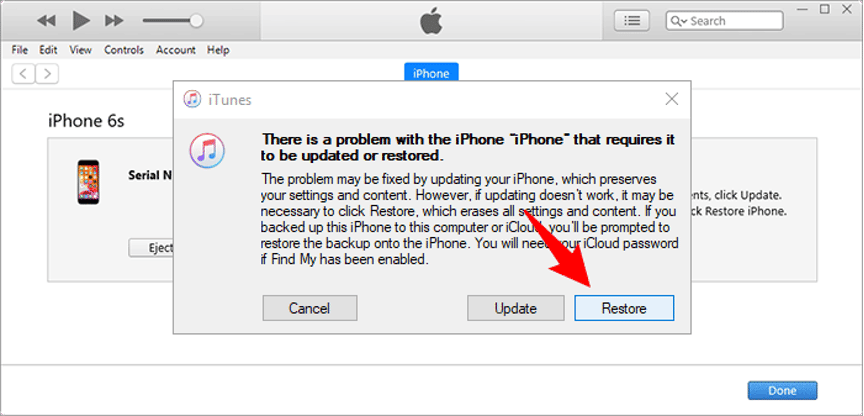
第 4 步:当 iTunes 页面显示消息“成功,您的 iPhone 已解锁”时,您就完成了。 你的 iPhone 就像一个全新的小工具,没有密码或 Face ID。 您只需重新设置即可进入。
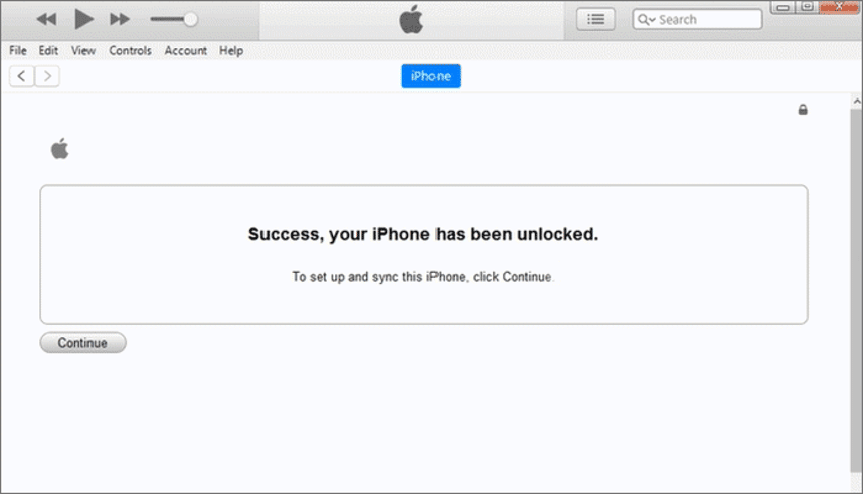
方法 2:使用 iSumsoft iPhone 密码修复程序解锁 iPhone
如果 iTunes 无法解锁您的设备,iSumsoft iPhone 密码修复程序是您无需密码或面容 ID 即可解锁 iPhone 的第二选择。 这是一款专用的 iPhone 解锁软件工具,可以安全快速地删除忘记的 iPhone 解锁密码、屏幕时间密码,甚至 Apple ID 帐户。
请按照以下步骤在没有密码或面容 ID 的情况下解锁您的 iPhone。
第 1 步:在您的计算机上下载并运行 iSumsoft iPhone 密码修复程序,然后选择解锁锁定屏幕选项。
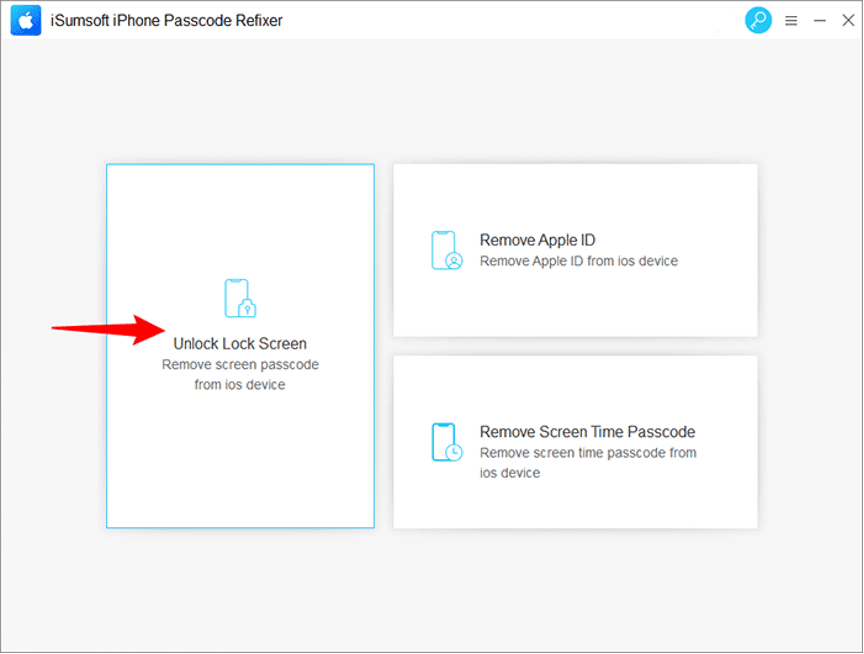
第 2 步:单击开始,在下一页上,确认您的 iPhone 已连接到 PC 并处于恢复模式,然后单击下一步。
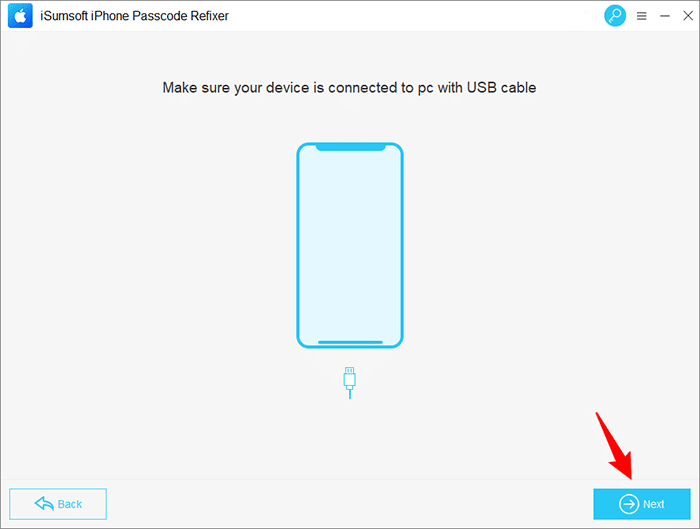
第 3 步:该软件将立即识别您的 iPhone,并提示您下载解锁 iPhone 所需的固件版本。 只需单击下载按钮,软件将自动开始下载固件。 然后,您需要等待几分钟,直到固件下载完成。
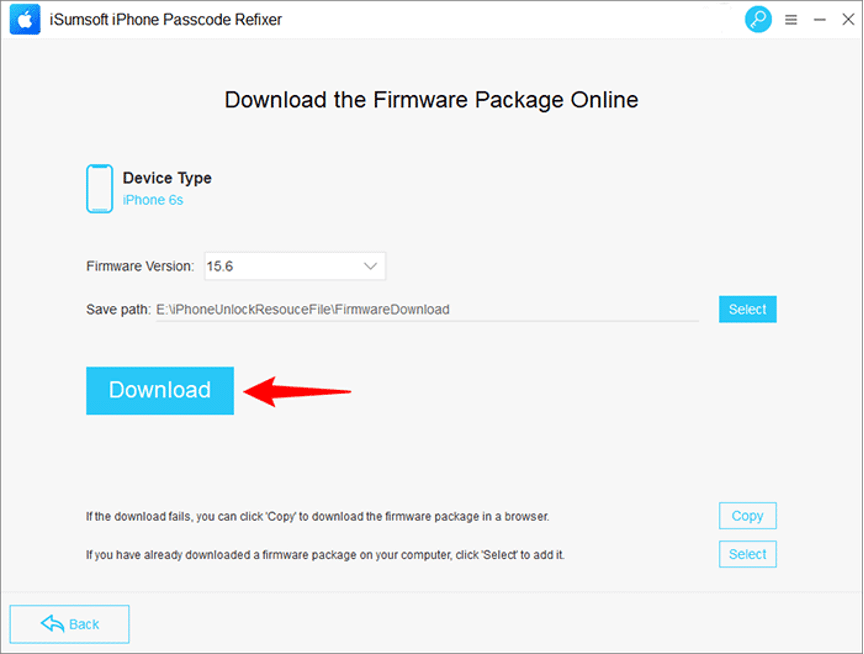

第 4 步:单击解锁,软件将开始解锁您的 iPhone,无需密码或面容 ID。 此过程将删除所有用户数据。
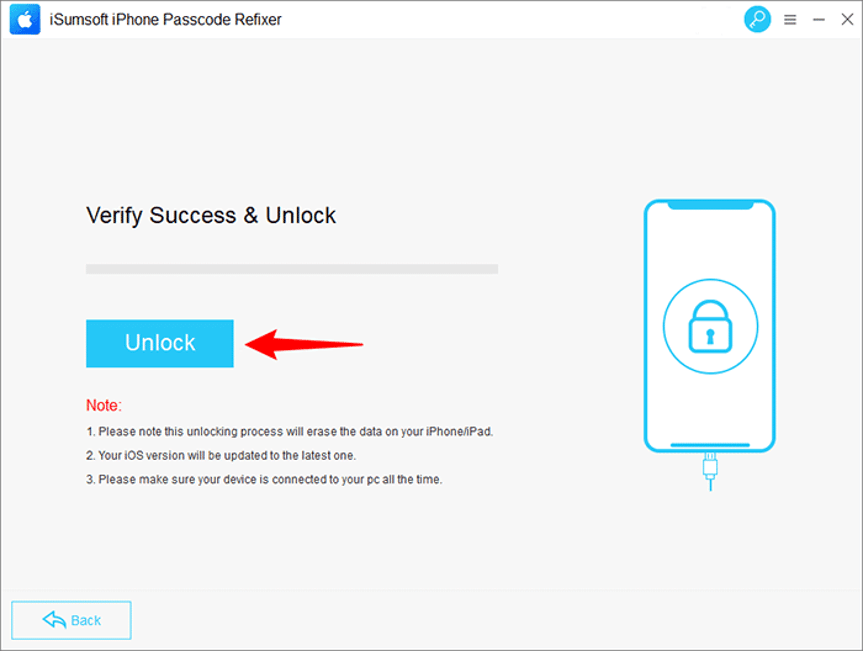
第 5 步:等待几分钟,直到您在软件页面上看到成功解锁 iPhone 消息。 之后,您可以进入您的 iPhone。
方法 3:使用 iCloud 解锁 iPhone
如果 iTunes 不适合您并且您不想使用任何第三方工具,iCloud 是无需密码或面容 ID 即可解锁 iPhone 的另一种选择。 更准确地说,您可以使用 iCloud 中包含的“查找我的 iPhone”服务来擦除和解锁锁定的 iPhone。 当然,只有在锁定的 iPhone 上启用了 Find My 时,此方法才有效。
确保已锁定的 iPhone 已打开并已连接到网络,然后按照以下步骤操作。
第 1 步:在任何可访问的设备(如手机、iPad 或计算机)上使用网络浏览器访问 icloud.com。 如果您除了锁定的 iPhone 外没有其他可用设备,请向朋友借一部。
第 2 步:使用当前在您锁定的 iPhone 上使用的 Apple ID 登录 icloud.com。
提示:如果您因为身份验证问题而无法登录 icloud.com,则必须使用另一种方法。
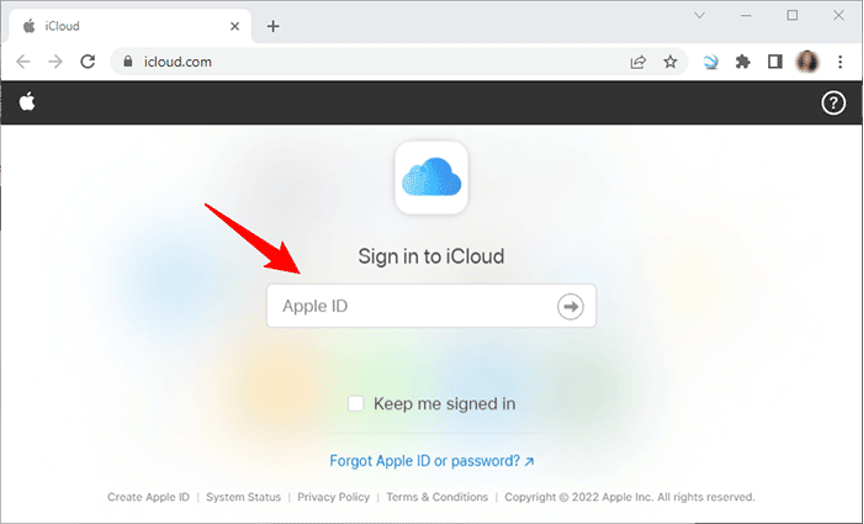
第 3 步:登录后,您将看到 iCloud 中包含的一系列应用程序。 单击“查找 iPhone”进入“查找我的 iPhone”Web 应用程序。
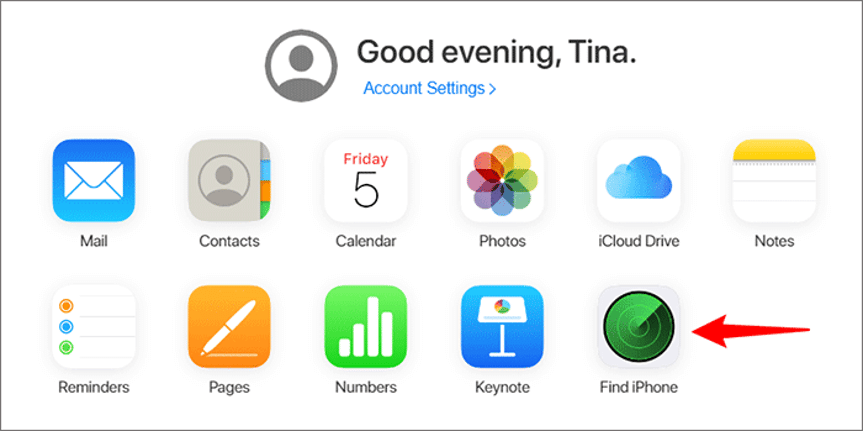
第 4 步:在 iCloud 查找我的 iPhone 页面上,选择您的 iPhone。 当您的 iPhone 出现在地图上时,点按“抹掉 iPhone”,然后按照屏幕上的说明抹掉并解锁您的 iPhone,无需密码或面容 ID。
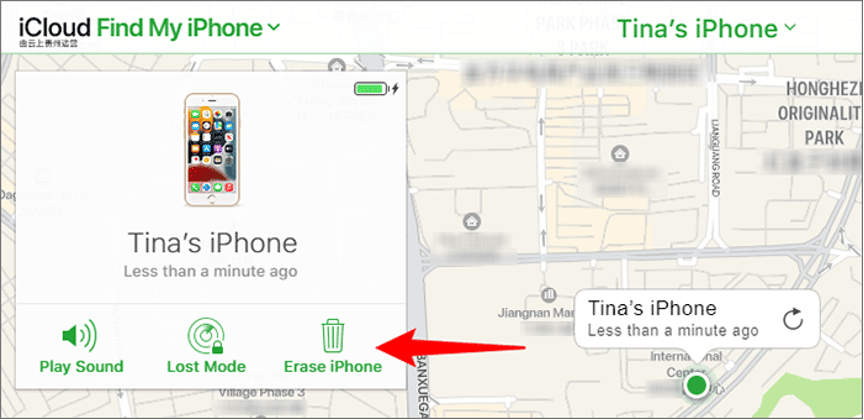
方法 4:在没有其他设备的情况下解锁锁定的 iPhone
如您所见,要在没有密码或面容 ID 的情况下解锁 iPhone,上述所有三种方法都需要使用计算机或其他设备。 如果您想在不使用其他设备的情况下解锁锁定的 iPhone,此方法适合您。 但它仅在您锁定的 iPhone 运行 iOS 15.2 或更高版本并打开“查找”时才有效。
第 1 步:连续 7 次输入错误密码,因此您将在 iPhone 屏幕上看到“iPhone 不可用,15 分钟后再试”,右下角有擦除 iPhone 选项。 点击抹掉 iPhone。
第 2 步:再次点击擦除 iPhone,然后输入在 iPhone 上登录的 iCloud 帐户的 Apple ID 密码。 您的 iPhone 将自行擦除并解锁。
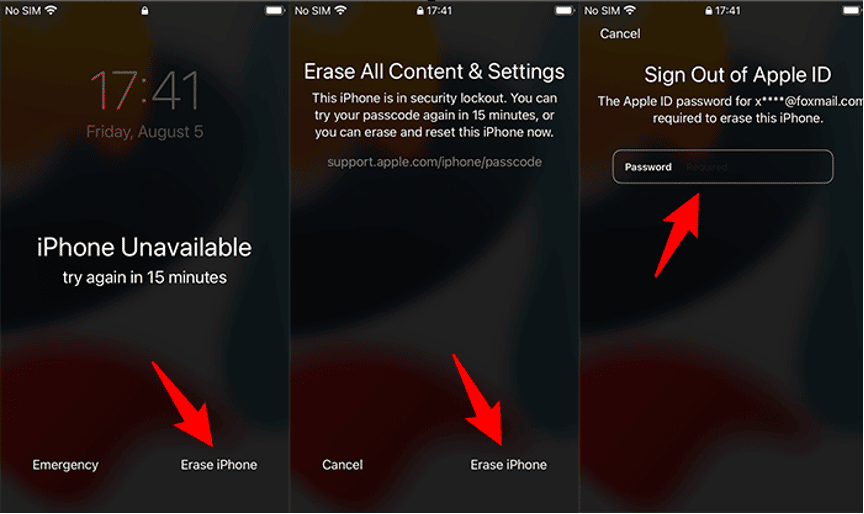
结论:
上面列出的四种方法对于解锁没有密码或面容 ID 的锁定 iPhone 都是可靠的。 只需选择最适合您的一种。 如果其他方法都不适合您,请不要犹豫,试试iSumsoft iPhone Passcode Refixer 。 该工具允许您快速解锁锁定的 iPhone,而无需依赖 iTunes、Apple ID 或“查找我的 iPhone”。
